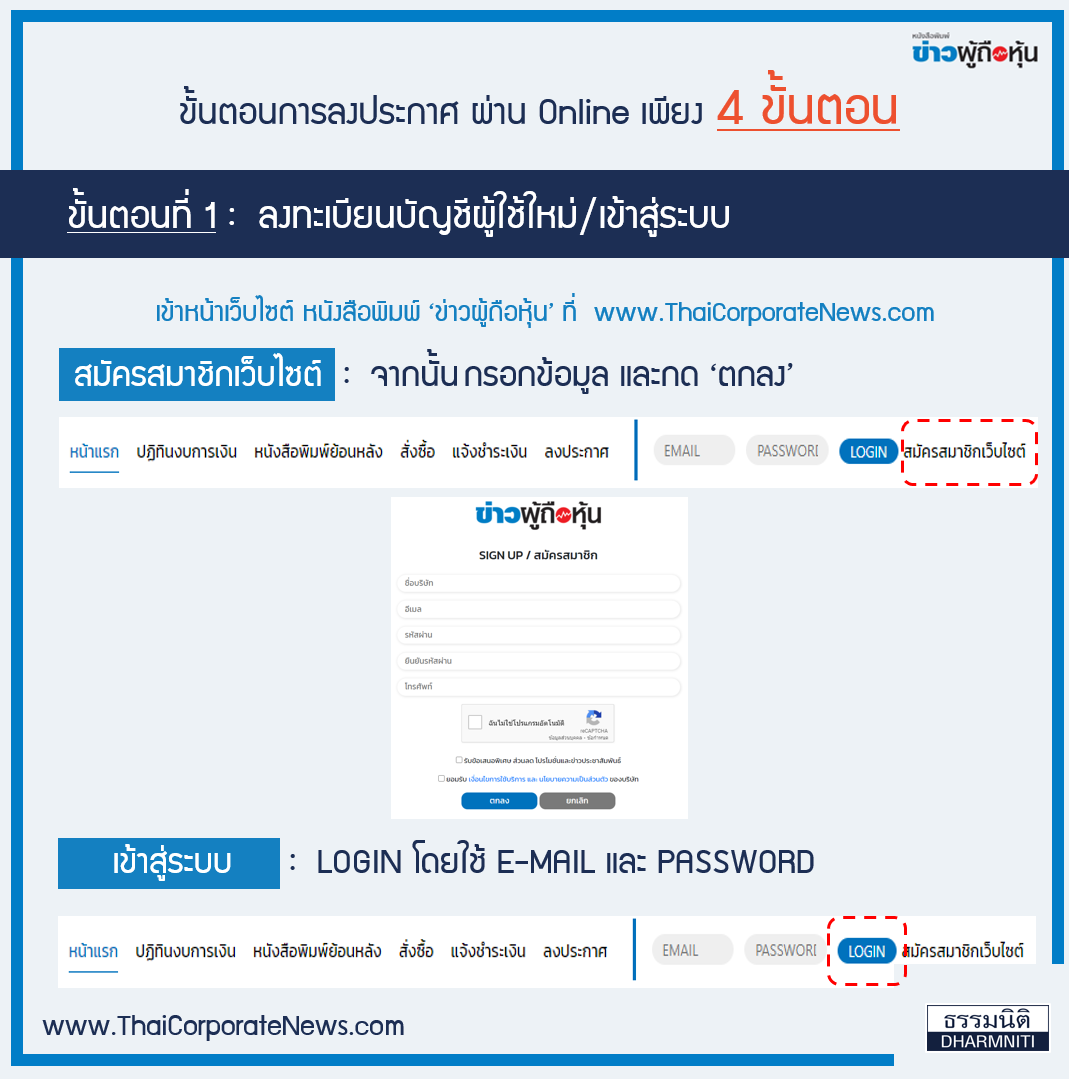การลงประกาศเชิญประชุมผู้ถือหุ้นประจำปี ‘เพื่อรับรองงบการเงิน’
เมื่อ “รอบบัญชีสิ้นสุด” บริษัทต้องลงประกาศในหนังสือพิมพ์ท้องถิ่นตามกฎหมายกำหนด
เพื่อเชิญประชุมผู้ถือหุ้น “รับรองงบการเงิน” ซึ่งบริษัทส่วนใหญ่ นิยมลงประกาศกันในวันที่ 22 เม.ย. เป็นจำนวนมาก
วันนี้ธรรมนิติมาไขข้อข้องใจให้กับคุณผู้อ่าน ในประเด็น..
“เชิญประชุมผู้ถือหุ้นประจำปีเพื่อรับรองงบการเงิน” สามารถลงประกาศ ก่อนวันที่ 22 เม.ย. ได้หรือไม่ ?? ไปดูคำตอบกันเลยครับ

“รอบบัญชี” ของแต่ละบริษัท จะสิ้นสุดรอบบัญชีไม่ตรงกัน และเมื่อสิ้นสุดรอบบัญชีแล้ว จะต้องจัดการประชุมภายใน 4 เดือน
เงื่อนไขการลงประกาศ : ต้องลงประกาศ 1 ครั้ง (ก่อนวันประชุม ไม่น้อยกว่า 7 วัน)
หากไม่ลงประกาศ : มีโทษปรับไม่เกิน 20,000 บาท
ทั้งนี้ บริษัทส่วนใหญ่ !! จะมีรอบบัญชีสิ้นสุด 31 ธ.ค.
เมื่อรอบบัญชีสิ้นสุด 31 ธ.ค. = ต้องลงประกาศระหว่าง 1 ม.ค. – 22 เม.ย. ของทุกปี
โดยวันที่ 22 เม.ย. “จะถือเป็นวันสุดท้าย”
ดังนั้น สามารถลงประกาศ ในหนังสือพิมพ์ท้องที่ ล่วงหน้า !! ก่อน 22 เม.ย. ได้
ประโยชน์ที่ได้รับเมื่อลงประกาศล่วงหน้ากับ หนังสือพิมพ์ข่าวผู้ถือหุ้น

1. ป้องกันการลืมลงประกาศ (หากลืมจะมีโทษตามประมวลกฎหมายแพ่งและพาณิชย์ มาตรา 1175)
2. ใช้งานง่าย สะดวก รวดเร็ว
3. สามารถเลือกวันที่ลงประกาศล่วงหน้าได้
4. สบายใจ หายห่วง เมื่อคุณต้องหยุดยาวตามเทศกาล
วิธีการลงประกาศ ‘เชิญประชุมเพื่อรับรองงบการเงิน’

สามารถลงประกาศ ‘เชิญประชุมเพื่อรับรองงบการเงิน’ ล่วงหน้า !! ได้แล้ววันนี้
หนังสือพิมพ์รายวัน ข่าวผู้ถือหุ้น เป็นหนังสือพิมพ์ในเครือธรรมนิติ ที่ลงประกาศได้ครอบคลุมตามกฎหมาย ใช้งานง่าย
ผ่านเว็บไซต์แค่ 4 ขั้นตอน
‘ขั้นตอนการลงประกาศ’
ขั้นตอนที่ 1 : ลงทะเบียนบัญชีผู้ใช้ใหม่/เข้าสู่ระบบ
● เข้าหน้าเว็บไซต์ หนังสือพิมพ์ ‘ข่าวผู้ถือหุ้น’ ที่ www.ThaiCorporateNews.com
● สมัครสมาชิกเว็บไซต์ จากนั้น กรอกข้อมูล เลือกติ๊กถูกในกรอบสี่เหลี่ยม และกด ‘ตกลง’
● เข้าสู่ระบบ LOGIN โดยใช้ E-MAIL และ PASSWORD
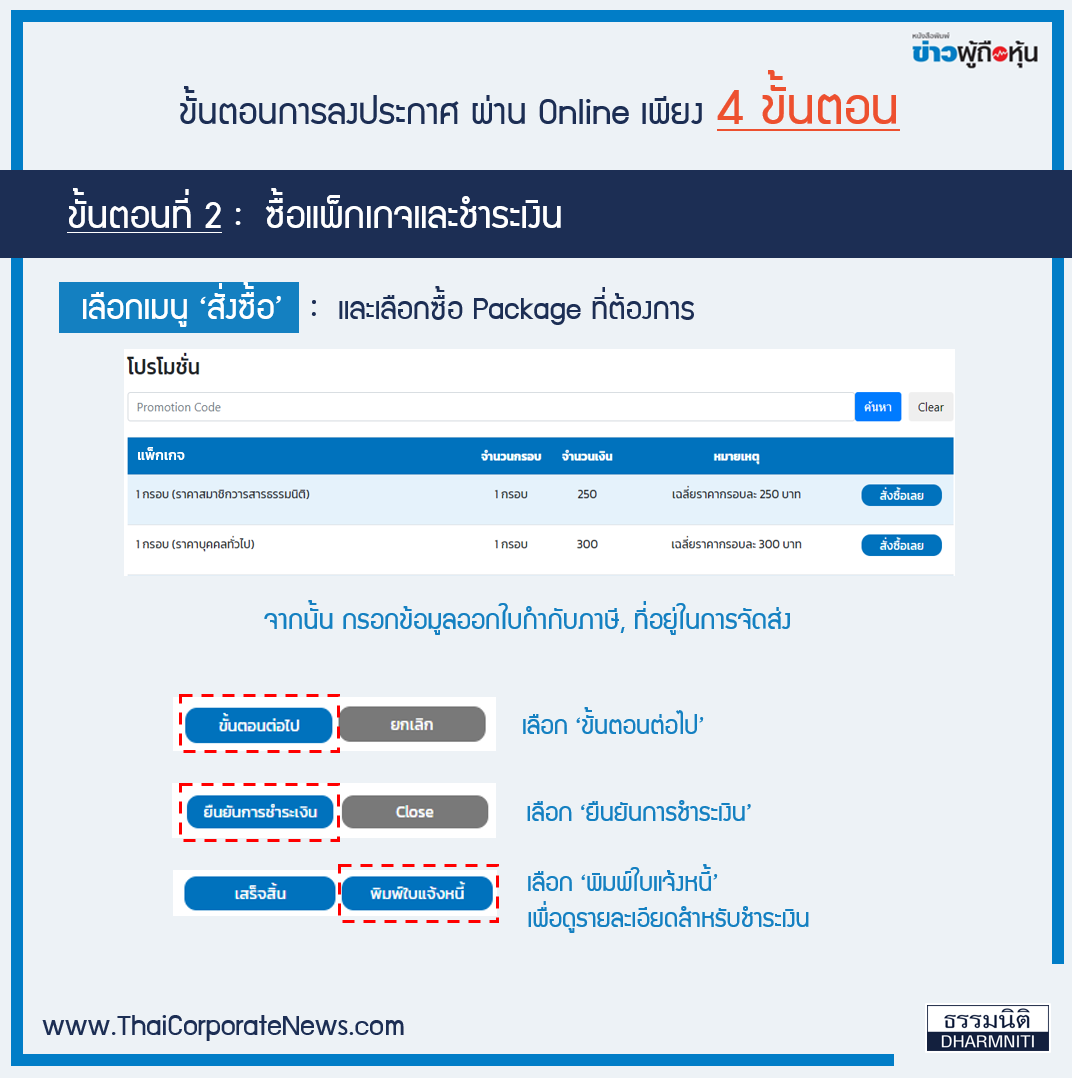
ขั้นตอนที่ 2 : ซื้อแพ็กเกจและชำระเงิน
เลือกเมนู ‘สั่งซื้อ’ และเลือกซื้อ Package ที่ต้องการ
● จากนั้น กรอกข้อมูลออกใบกำกับภาษี, ที่อยู่ในการจัดส่ง
● เลือก ‘ขั้นตอนต่อไป’
● เลือก ‘ยืนยันการชำระเงิน’
● เลือก ‘พิมพ์ใบแจ้งหนี้’ เพื่อดูรายละเอียดสำหรับชำระเงิน
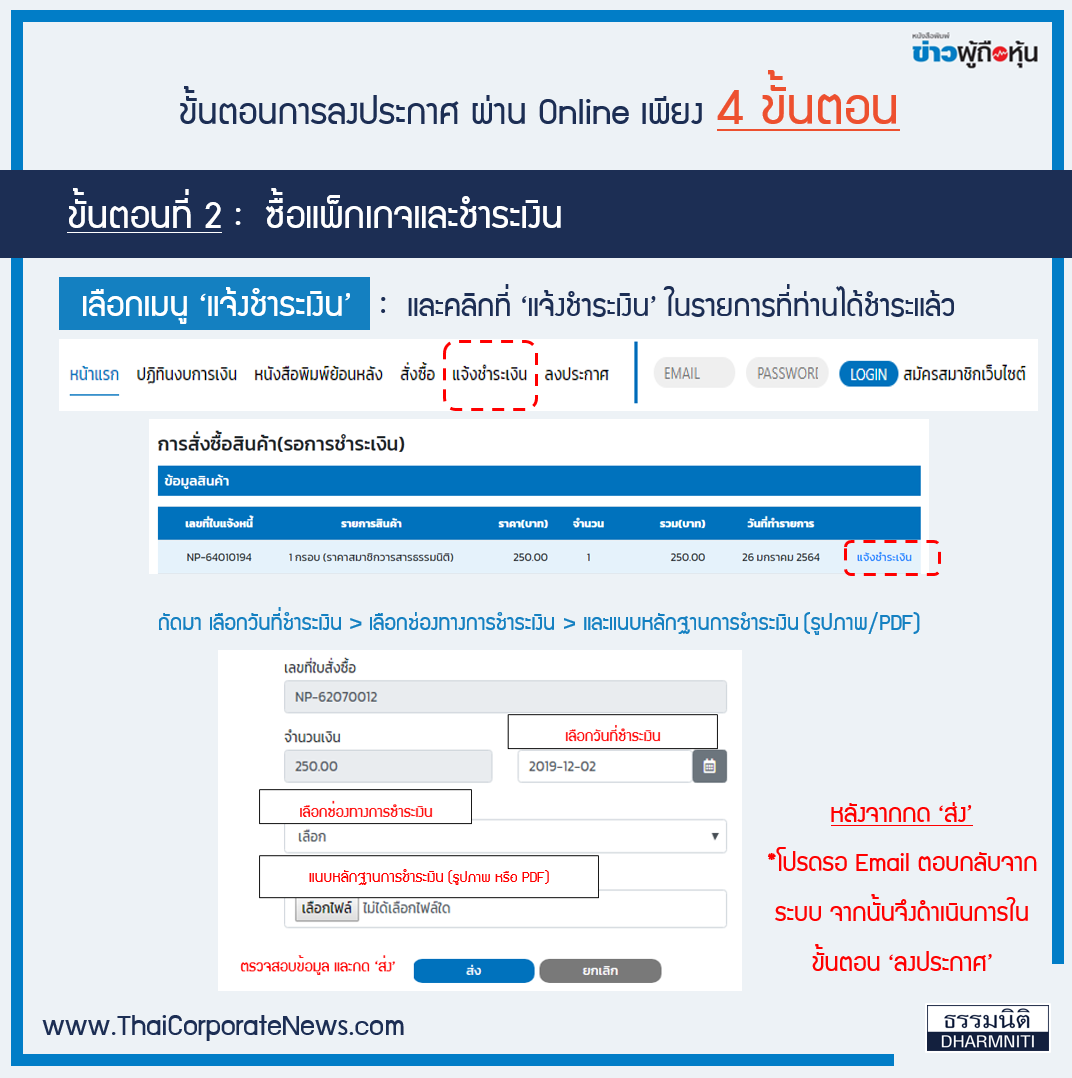
● เลือกเมนู ‘แจ้งชำระเงิน’ และคลิกที่ ‘แจ้งชำระเงิน’ ในรายการที่ท่านได้ชำระแล้ว
● เลือกวันที่ชำระเงิน > (เปลี่ยนวันที่ตามวันที่ชำระเงิน)
● เลือกช่องทางการชำระเงิน > ( ธนาคาร หรือ QR Code)
● แนบหลักฐานการชำระเงิน (รูปภาพ/PDF)
(หลังจากกด ‘ส่ง’ โปรดรอ Email ตอบกลับจากระบบ จากนั้นจึงดำเนินการในขั้นตอน ‘ลงประกาศ’)
ขั้นตอนที่ 3 : ลงประกาศ
● เลือกเมนู ‘ลงประกาศ’ และเลือก ‘ลงประกาศ’ ในวันที่ที่ต้องการลงประกาศ
● กดเลือกรูปแบบกรอบ ลงประกาศกรอบเล็ก > 1 กรอบ ต่อ 1 บริษัท
หรือ เลือกลงประกาศแบบเต็มหน้า ต่อ 1 บริษัท (แพ็กเกจราคา 1,000 บาท ขึ้นไป)
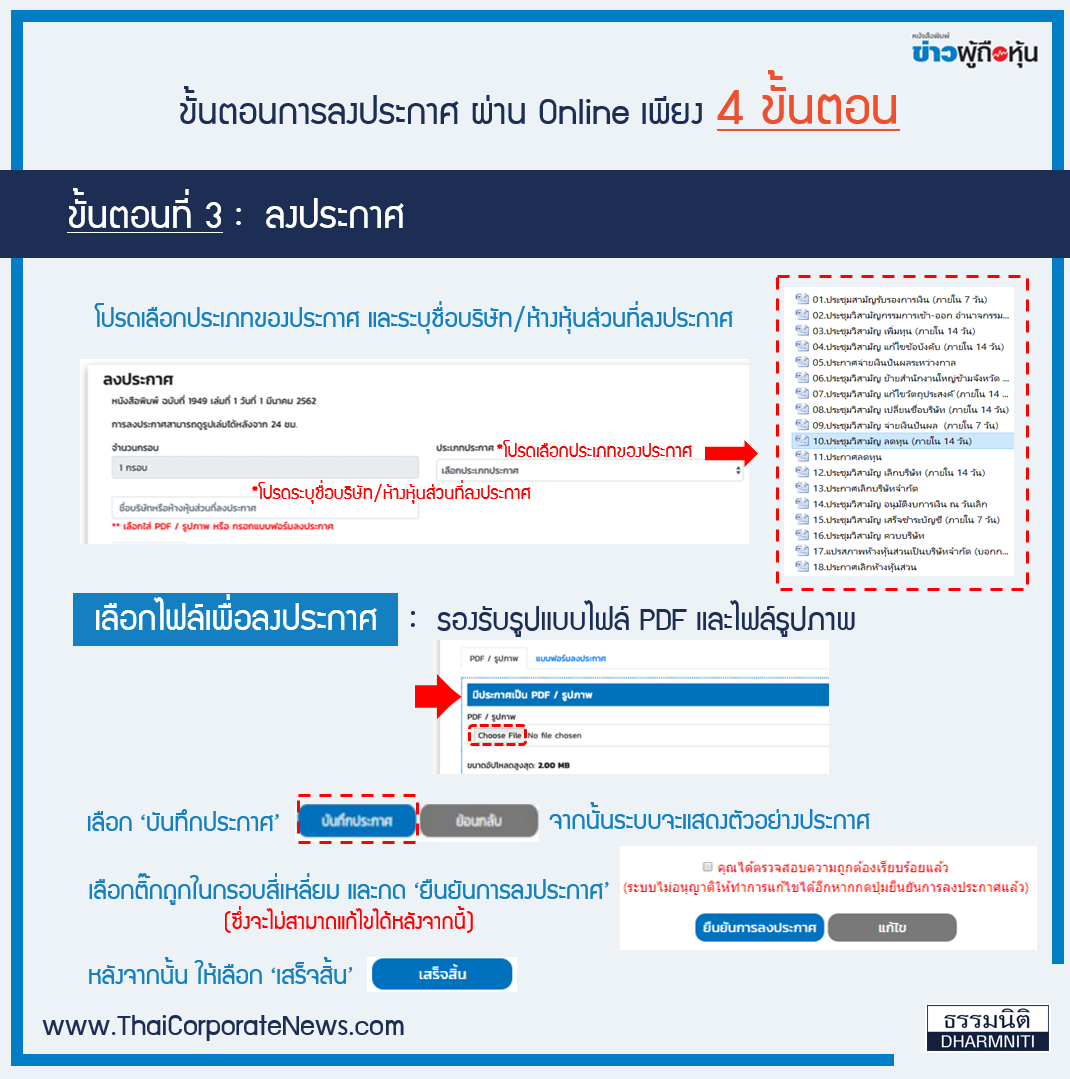
● โปรดเลือกประเภทของประกาศ และระบุชื่อบริษัท/ห้างหุ้นส่วนที่ลงประกาศ
● เลือกไฟล์เพื่อลงประกาศ รองรับรูปแบบไฟล์ PDF และไฟล์รูปภาพ
● เลือก ‘บันทึกประกาศ’ จากนั้นระบบจะแสดงตัวอย่างประกาศ
● เลือกติ๊กถูกในกรอบสี่เหลี่ยม และกด ‘ยืนยันการลงประกาศ’ (ซึ่งจะไม่สามาถแก้ไขได้หลังจากนี้)
● หลังจากนั้น ให้เลือก ‘เสร็จสิ้น’
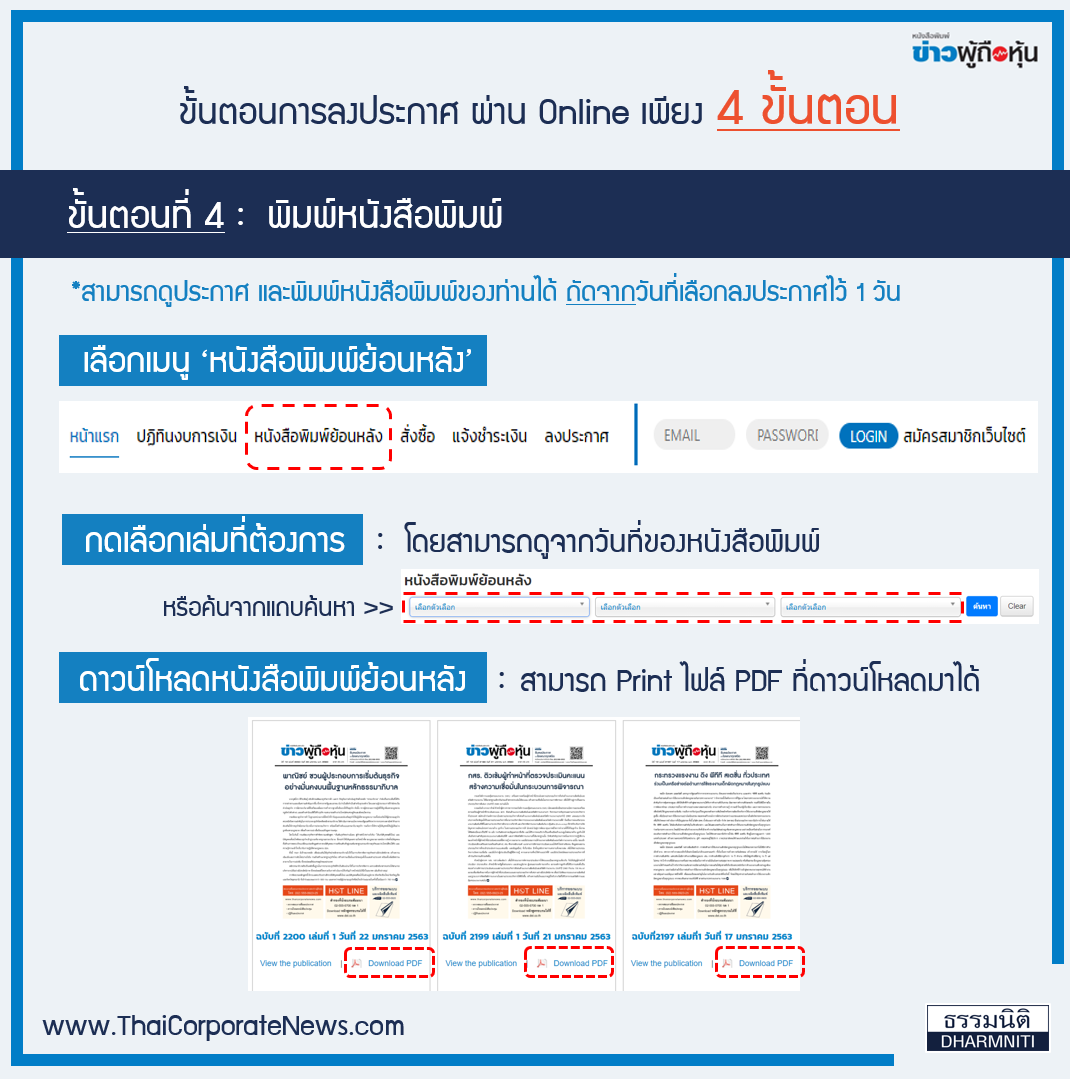
ขั้นตอนที่ 4 : พิมพ์หนังสือพิมพ์
*สามารถดูประกาศ และพิมพ์หนังสือพิมพ์ของท่านได้ ถัดจากวันที่เลือกลงประกาศไว้ 1 วัน
● เลือกเมนู ‘หนังสือพิมพ์ย้อนหลัง’
● กดเลือกเล่มที่ต้องการ โดยสามารถดูจากวันที่ของหนังสือพิมพ์ หรือค้นจากแถบค้นหา
● ดาวน์โหลดหนังสือพิมพ์ย้อนหลัง โดยสามารถ Print ไฟล์ PDF ที่ดาวน์โหลดมาได้
สามารถอ่านรายละเอียดเพิ่มเติมได้ที่ ข่าวผู้ถือหุ้น